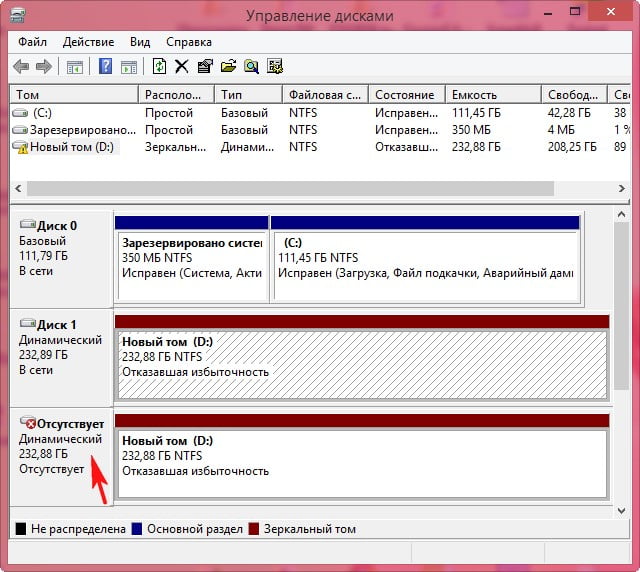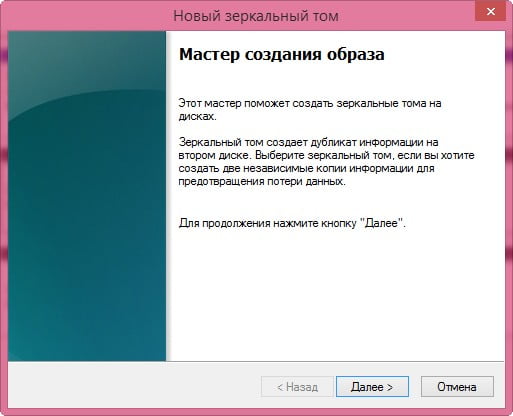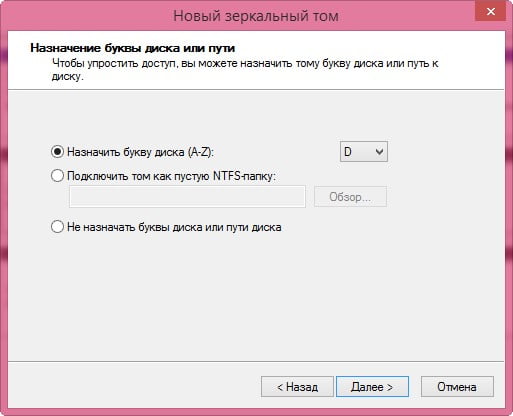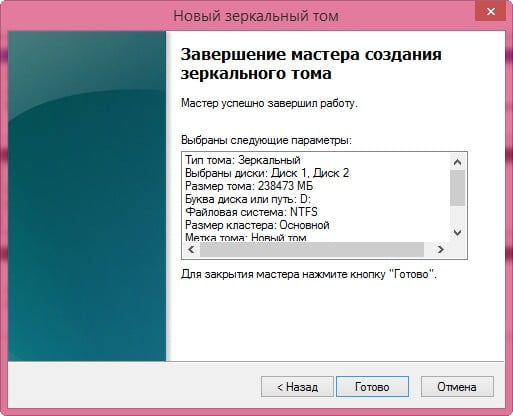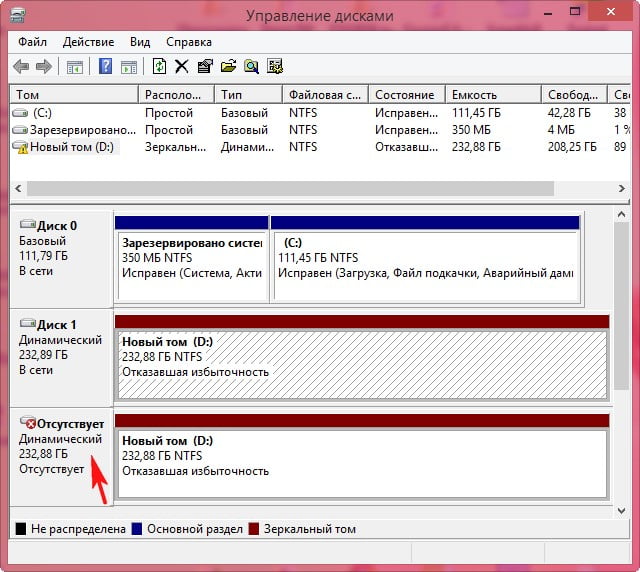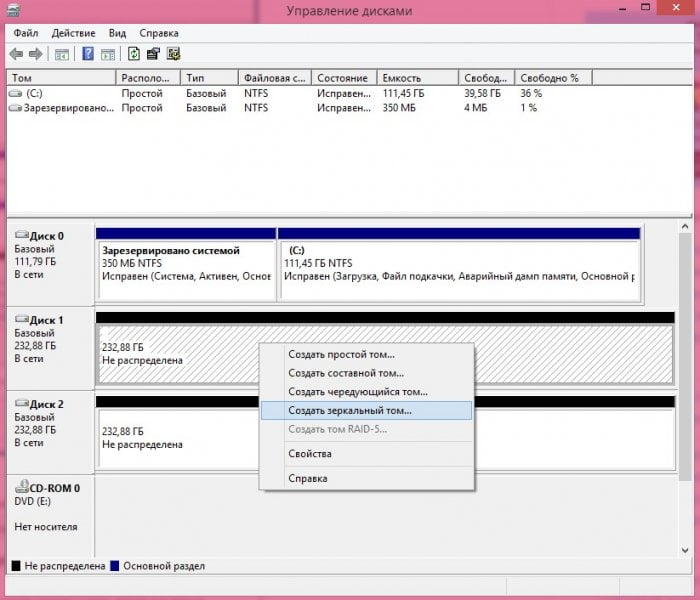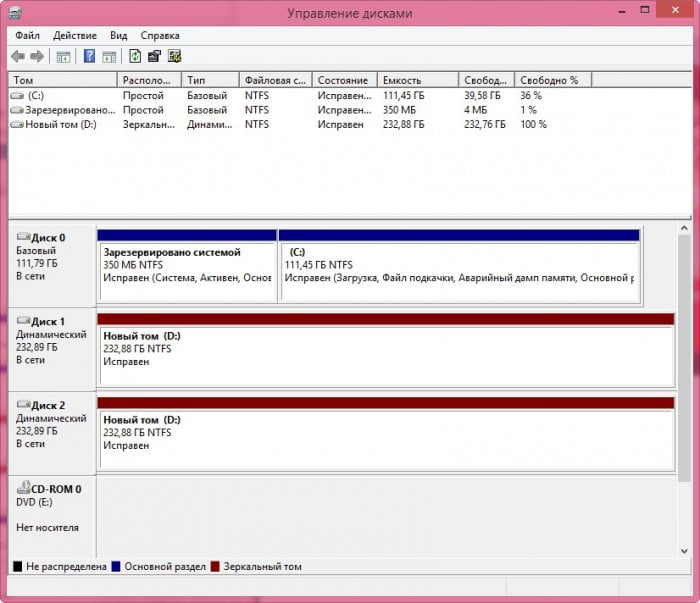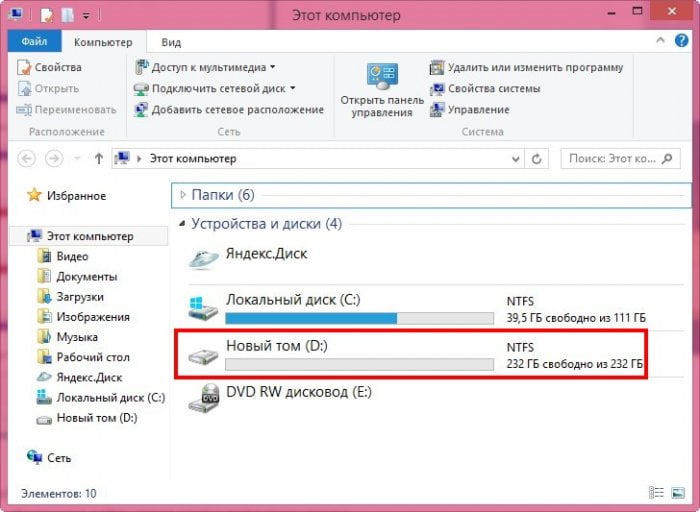Привет всем читателям remontcompa.ru! Друзья, я давно хотел с Вами поговорить о том, как создать на компьютере RAID массив (избыточный массив независимых дисков). Несмотря на кажущуюся сложность вопроса, на самом деле всё очень просто и я уверен, многие читатели сразу после прочтения этой статьи возьмут на вооружение и будут с удовольствием пользоваться данной очень полезной, связанной с безопасностью ваших данных технологией.
Как создать RAID массив и зачем он нужен
Не секрет, что наша информация на компьютере практически ничем не застрахована и находится на простом жёстком диске, который имеет свойство ломаться в самый неподходящий момент. Уже давно признан факт, что жёсткий диск самое слабое и ненадёжное место в нашем системном блоке, так как имеет механические части. Те пользователи, которые когда-либо теряли важные данные (я в том числе) из-за выхода из строя «винта», погоревав некоторое время задаются вопросом, как избежать подобной неприятности в будущем и первое, что приходит на ум, это создание RAID-массива.
{banner_google1}
Весь смысл избыточного массива независимых дисков в том, чтобы сберечь Ваши файлы на жёстком диске в случае полной поломки этого диска! Как это сделать, – спросите вы, да очень просто, нужно всего лишь два (можно даже разных в объёме) жёстких диска.
В сегодняшней статье мы с Вами с помощью операционной системы Windows 8.1 создадим из двух чистых жёстких дисков самый простой и популярный RAID 1 массив, его ещё называют «Зеркалирование» (mirroring). Смысл «зеркала» в том, что информация на обоих дисках дублируется (записывается параллельно) и два винчестера представляют из себя точные копии друг друга.
Если вы скопировали файл на первый жёсткий диск, то на втором появляется точно такой же файл и как вы уже поняли, если один жёсткий диск выходит из строя, то все ваши данные останутся целыми на втором винчестере (зеркале). Вероятность поломки сразу двух жёстких дисков ничтожна мала.
Единственный минус RAID 1 массива в том, что купить нужно два жёстких диска, а работать они будут как один единственный, то есть, если вы установите в системный блок два винчестера в объёме по 500 ГБ, то доступно для хранения файлов будет всё те же 500 ГБ, а не 1ТБ.
Если один жёсткий диск из двух выходит из строя, вы просто берёте и меняете его, добавляя как зеркало к уже установленному винчестеру с данными и всё.
Лично я, в течении многих лет, использую на работе RAID 1 массив из двух жёстких дисков по 1 ТБ и год назад произошла неприятность, один «хард» приказал долго жить, пришлось его тут же заменить, тогда я с ужасом подумал, чтобы было, не окажись у меня RAID-массива, небольшой холодок пробежал по спине, ведь пропали бы данные накопленные за несколько лет работы, а так, я просто заменил неисправный «терабайтник» и продолжил работу. Кстати, дома у меня тоже небольшой RAID-массив из двух винчестеров по 500 ГБ.
Создание программного RAID 1 массива из двух пустых жёстких дисков средствами Windows 8.1
Первым делом устанавливаем в наш системный блок два чистых жёстких диска. Для примера, я возьму два жёстких диска объёмом 250 ГБ.

Что делать, если размер винчестеров разный или на одном жёстком диске у вас уже находится информация, читаем в следующей нашей статье.
{banner_google1}
Открываем Управление дисками
Диск 0 — твердотельный накопитель SSD с установленной операционной системой Windows 8.1 на разделе (C:).
Диск 1 и Диск 2 — жёсткие диски объёмом 250 ГБ из которых мы соберём RAID 1 массив.
Щёлкаем правой мышью на любом жёстком диске и выбираем «Создать зеркальный том»
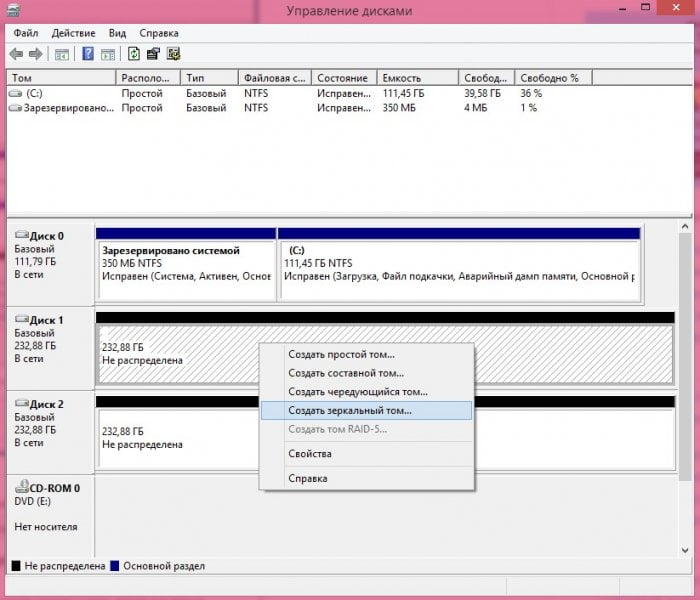
Мастер создания образа. Далее
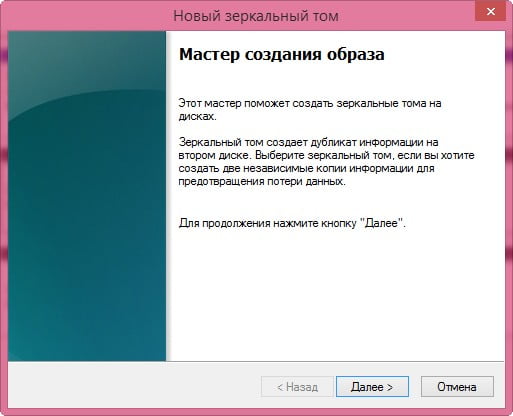
Добавляем диск, который будет зеркалом для выбранного ранее диска. Первым зеркальным томом мы выбрали Диск 1, значит в левой части выбираем Диск 2 и нажимаем на кнопку «Добавить».

Далее

Выбираем букву программного RAID 1 массива, я оставляю букву (D:). Далее
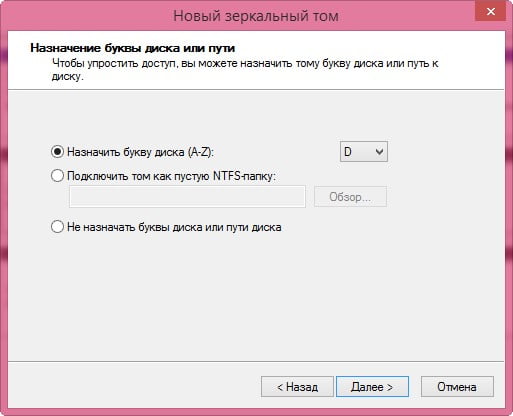
Отмечаем галочкой пункт Быстрое форматирование и жмём Далее.

Готово.
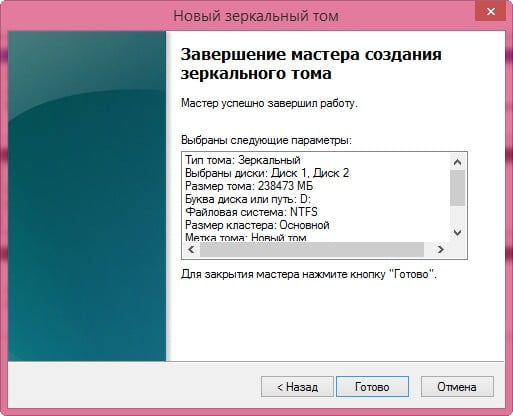
Да

В управлении дисками зеркальные тома обозначаются кроваво-красным цветом и имеют одну букву диска, в нашем случае (D:). Скопируйте на любой диск какие-либо файлы и они сразу появятся на другом диске.
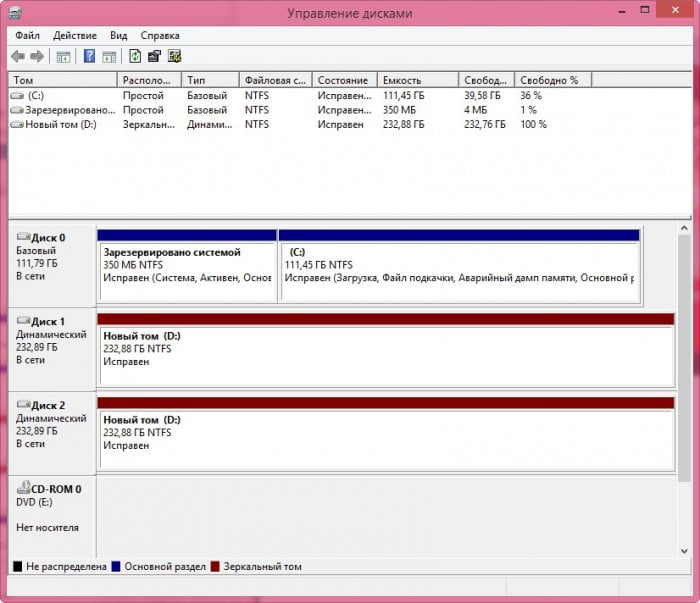
В окне «Этот компьютер», программный RAID 1 массив отображается как один диск.
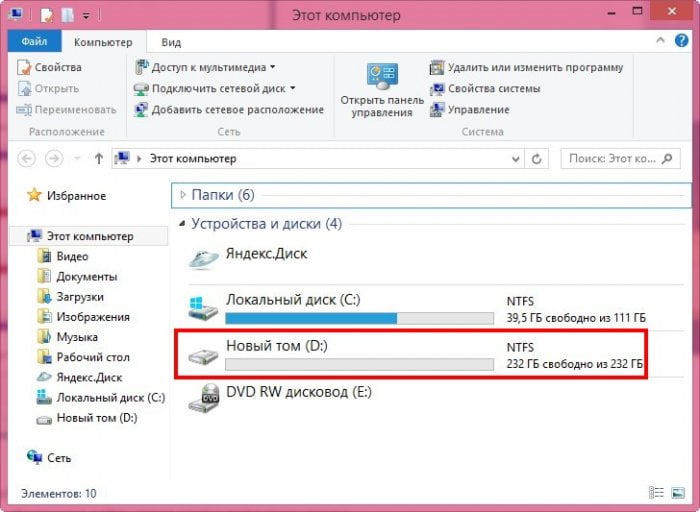
Если один из двух жёстких дисков выйдет из строя, то в управлении дисками RAID-массив будет помечен ошибкой «Отказавшая избыточность», но на втором жёстком диске все данные будут в сохранности.